Como mudar a senha do Facebook pelo celular
De acordo com pesquisas, mais da metade dos usuários do Facebook acessam a rede social através dos dispositivos móveis. Apesar desse grande volume de acessos pelo celular e outros aparelhos, sabemos que muitos não têm habilidades de controlar as configurações da rede social por eles e, às vezes, recorrem ao Facebook pelo PC para fazer alterações em seu perfil ou pedem ajuda de conhecidos. Uma das dúvidas solicitada pelos usuários é relacionada com as configurações de segurança, ou seja, como mudar a senha do Facebook pelo celular, pois várias pessoas têm dificuldades para realizar essa ação na versão móvel ou pelo aplicativo.
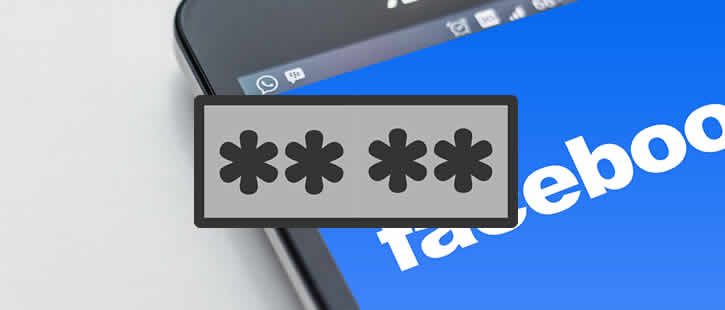 |
| Reprodução/Tecwhite |
No entanto, esse é um processo bem simples e que em menos de dois minutos você conseguirá mudar a senha de sua conta do Facebook pelo celular, sem nenhum problema. Logo, se você é um desses usuários que têm dificuldades e deseja realizar essa alteração por ter identificado acessos indevidos, verificou que a senha está muito fácil ou acessou sua conta em um local que não é confiável, nesse tutorial, vamos mostrar passo a passo, como mudar a senha do Facebook pelo celular.
1. Mudar senha do Facebook pelo aplicativo para Android
Passo 1 - Estando em sua conta do Facebook pelo aplicativo para Android, na linha do tempo, toque à direita parte superior no ícone de três barrinhas para iniciar o menu.

Passo 2 - Role para baixo até a seção Ajuda e configurações e toque no opção Configurações da conta.

Passo 3 - Em Configurações da conta, toque na opção Geral.

Passo 4 - Na tela seguinte, toque na opção Senha para iniciar os procedimentos de alteração do código secreto de acesso.

Passo 5 - Na tela Alterar senha, digite no primeiro campo a senha atual de sua conta do Facebook, em seguida, digite a nova senha no segundo campo e, no terceiro, informe novamente a nova senha para confirmação e toque no botão Alterar senha.

Passo 6 - Se a nova senha escolhida e os dados digitados forem válidos, na tela seguinte, você verá a mensagem Senha alterada. Pronto! Sua conta já está com a nova senha configurada.
Importante: Se você mudou a senha apenas por precaução, identificou que estava muito fácil ou decidiu alterar por fazer essa ação frequentemente, marque a opção Permanecer conectado e toque no botão Continuar. Após esse procedimento, a tela voltará para as configurações Facebook e você poderá continuar navegando pela rede social.
Agora, se você identificou acessos indevidos, descobriu que alguém sabe a senha de sua conta, continue lendo os demais passos (7,8,9,10,11,12,13,14,15) abaixo.

Desconectar de outros dispositivos
Passo 7 - Como já citamos no passo 6, se você identificou acessos indevidos à sua conta, marque a opção Desconectar de outros dispositivos e clique no botão Continuar.

Passo 8 - A Tela será redirecionada ao assistente de segurança para fazer uma verificação na conta e buscar alterações recentes. Para iniciar, clique no botão Começar.

Passo 9 - Uma barrinha azul na parte inferior começará a ser carregada, aguarde até que seja concluída a verificação e o status Verificação concluída apareça na parte inferior, em seguida, clique novamente no botão Continuar.

Passo 10 - Na tela seguinte, uma mensagem informará se alguma alteração foi feita e listará os tipos. Ou seja, nesse exemplo, a conta utilizada no tutorial teve alterações nas informações básicas, Atividade e Segurança. Clique novamente no botão Continuar para analisar
Importante: Essas opções e quantidade de passos dependerá do que ocorreu em sua conta e pode ser diferente para cada um usuário).

Passo 11 - O Assistente para verificação das alterações será iniciado, marque a opção correta para as informações básicas sobre o seu perfil que foram modificadas e clique no botão Avançar.

Passo 11 - No segundo passo da verificação, será listado as atividades recentes. Se você não identificou a atividade exibida, marque para que ela possa ser excluída de sua conta, caso você tenha realizado, ignore essa opção e clique no botão Pular.

Passo 12 - No terceiro e último passo, será recomendado as opções para receber alertas de login pelo próprio Facebook ou através do e-mail utilizado para acessar a conta. Caso queira receber as notificações de segurança, marque as opções ou clique novamente no botão Pular.

Passo 13 - Concluindo os passos do assistente, você receberá a mensagem Concluído! Portanto, a verificação foi encerrada e a sua conta foi desconectada de todos os dispositivos em que ela estava conectada.

Nesse tutorial, você aprendeu como mudar ou alterar a senha do Facebook pelo celular e poderá realizar esse procedimento em qualquer momento que for necessário pelo aplicativo para Android ou pela versão móvel, seguindo todos os passos.

Nenhum comentário